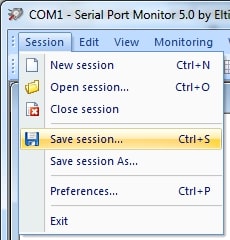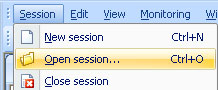Aplicações baseadas em portas série ou COM são fundamentais nas tarefas diárias de muitos programadores, sobretudo para a recolha e análise de dados. Uma ferramenta indispensável neste processo é o software Sniffer de Porta Série, um programa que oferece visibilidade total da comunicação através das interfaces RS232, RS422 e RS485. Este tipo de ferramenta é amplamente utilizado para depuração, testes ou engenharia reversa.
Entre os programas especializados disponíveis, destaca-se o Serial Port Monitor (SPM). Este software regista a atividade da porta COM em tempo real e apresenta os dados em vários formatos, adaptando-se às diferentes necessidades de desenvolvimento. O SPM é uma solução fiável e de alto desempenho para resolução rápida de problemas ou ajuste fino de protocolos de comunicação.
Neste artigo, vamos mostrar-lhe como configurar o seu sniffer de porta série no Windows e ajustar corretamente as definições. Com isto, poderá iniciar uma sessão de monitorização e guardar os resultados para análises futuras.
Como configurar o Sniffer de Porta COM
Em seguida, encontrará instruções passo a passo sobre como iniciar uma sessão de monitorização da porta COM com o SPM e guardar os dados num ficheiro após o fim da comunicação série.
- Em primeiro lugar, transfira o programa para o seu computador. A aplicação é compatível com Windows XP/2003/2008/Vista/7/8/10 (versões de 32 e 64 bits).
- De seguida, instale o programa e abra-o. Quando o seu sniffer RS485 estiver pronto, pode iniciar a sessão de monitorização.
- Para isso, vá ao menu principal do Serial Port Monitor e selecione Sessão > Nova sessão. Também pode usar o atalho ‘CTRL + N’ ou clicar no ícone ‘Novo’ na barra de ferramentas principal.
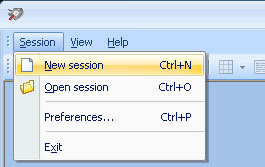
- Na janela “Nova sessão de monitorização” que será apresentada, ative um visualizador para exibir os dados série capturados.
O software oferece quatro modos de visualização dos dados. São os modos Linha, Tabela, Terminal, Dump e Modbus. Pode escolher um ou todos em simultâneo.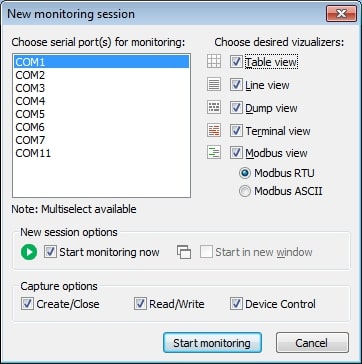
- De seguida, selecione os eventos a monitorizar: Leitura/Escrita, Criar/Fechar ou Controlo de Dispositivo.
- Por fim, clique em “Iniciar monitorização”.
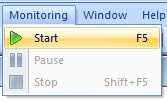
Está pronto!